界面与基础快捷键
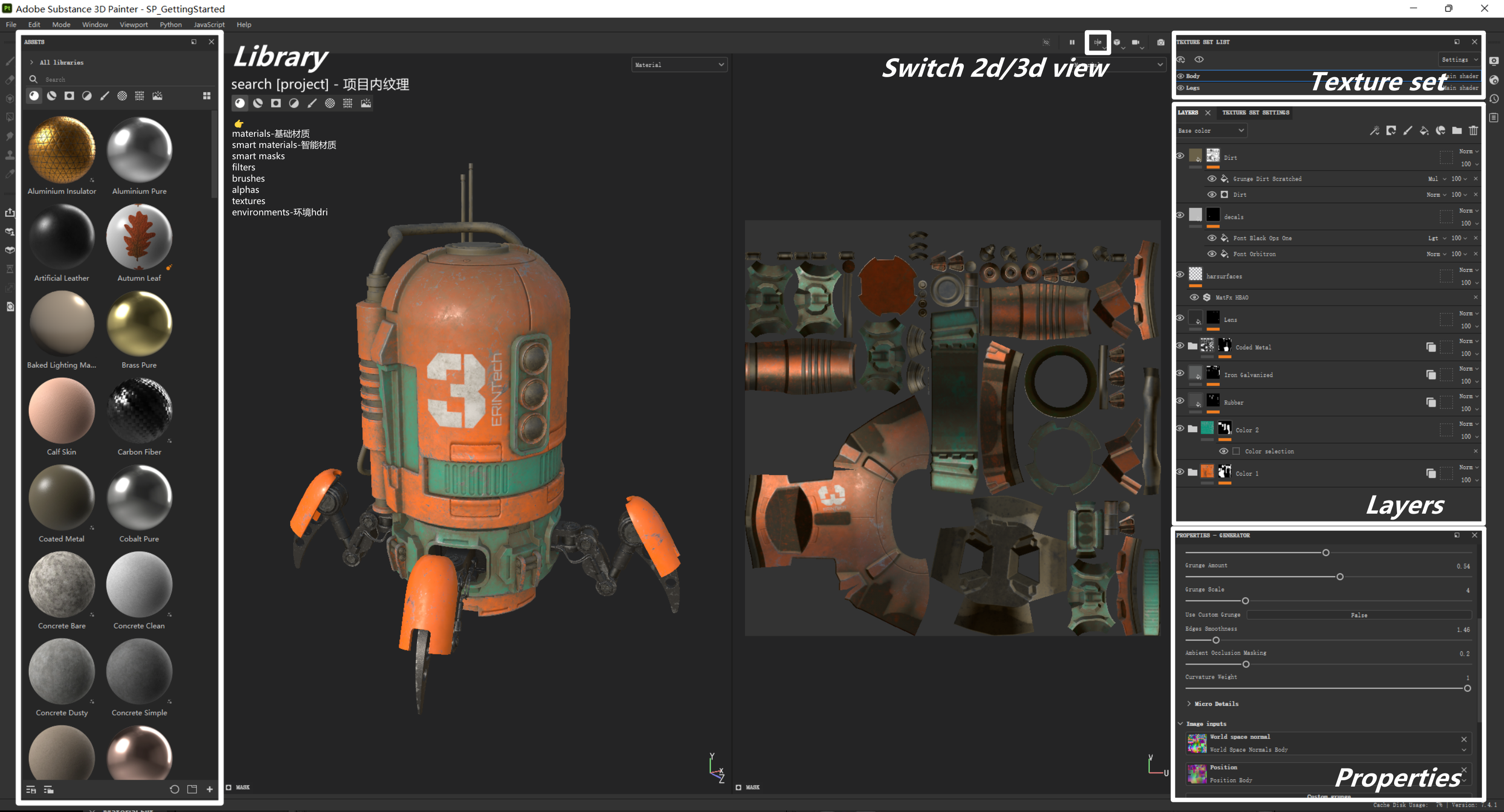 Alt+左中右键 - 旋转平移缩放视图
Shift+右键 - 旋转环境光
M - 回到材质视图
B/Shift+B - 查看下/上一个mesh map(初始烘焙/导入的贴图 是input
C/Shift+C - 查看下/上一个channel(绘制后的成果 是output
Alt+左中右键 - 旋转平移缩放视图
Shift+右键 - 旋转环境光
M - 回到材质视图
B/Shift+B - 查看下/上一个mesh map(初始烘焙/导入的贴图 是input
C/Shift+C - 查看下/上一个channel(绘制后的成果 是output
开始项目
 内置的各种生成器需要基于模型的maps进行运算,所以开始绘制前需要先烘焙贴图。
内置的各种生成器需要基于模型的maps进行运算,所以开始绘制前需要先烘焙贴图。
 注意这里的模型已经用顶点色区分好了材质分区,可以在id map的color source选择顶点色,方便后续蒙版选择。很多效果器都是基于输入的maps进行运算的,所以一定要在开始工作区先把map烘焙好~
注意这里的模型已经用顶点色区分好了材质分区,可以在id map的color source选择顶点色,方便后续蒙版选择。很多效果器都是基于输入的maps进行运算的,所以一定要在开始工作区先把map烘焙好~

创建材质蒙版
- Option 1 基于id蒙版创建材质
按住ctrl拖拽材质,将自动基于idmap创建蒙板:

- Option2 手动创建id蒙版
 创建后可在属性选单中加减颜色、修改取色阈值。
创建后可在属性选单中加减颜色、修改取色阈值。 - Option3 使用绘制工具或生成器
首先创建黑色蒙版,然后对蒙版添加effect层。
 paint绘制层,可以使用最左侧工具栏的工具进行绘制。
paint绘制层,可以使用最左侧工具栏的工具进行绘制。
 除brush外,也可以使用poly fill工具,基于mesh绘制蒙版。
除brush外,也可以使用poly fill工具,基于mesh绘制蒙版。
 fill填充层,可以填充texture中的纹理。
fill填充层,可以填充texture中的纹理。
 注意fill中有一些可调节的参数:
注意fill中有一些可调节的参数:
 generator生成器层,可以使用自带生成器生成蒙版,可以快速制作边缘磨损、边角积灰等效果。
generator生成器层,可以使用自带生成器生成蒙版,可以快速制作边缘磨损、边角积灰等效果。

 蒙版建立后,可以按alt单击蒙板以查看蒙版。
蒙版建立后,可以按alt单击蒙板以查看蒙版。

创建材质实例
 这个实例模型拥有多个纹理集(TextureSet)。如果希望不同纹理集间共享材质,就可以创建材质实例:
这个实例模型拥有多个纹理集(TextureSet)。如果希望不同纹理集间共享材质,就可以创建材质实例:
 同时,材质右边的这个小标志就说明存在材质实例,点击它就可以看到实例间的继承关系。
同时,材质右边的这个小标志就说明存在材质实例,点击它就可以看到实例间的继承关系。

笔刷工具
Ctrl+左键 调整笔刷flow(↑↓)/rotation(←→)
Ctrl+右键 调整笔刷size(↑↓)/hardness(←→)
笔刷工具的属性分四个标签页,前两个控制笔刷分布和形状,第三个stencil相当于一个小小的即时性蒙版:
按住S+left/middle/right - 旋转/平移/缩放蒙板。
 第四个标签页调整材质,上方的通道栏可以选择笔刷影响的通道。可以使用预制的材质球,也可以每个通道独立调整。
第四个标签页调整材质,上方的通道栏可以选择笔刷影响的通道。可以使用预制的材质球,也可以每个通道独立调整。

创建贴花
- 添加文字
在Alpha分类下搜索Font,可以找到内置的一些字体预设,直接拖到模型上即可创建文字蒙版。

- 添加图片
想要绘制logo等贴花,需要准备两张材质:一张提供颜色信息,一张提供alpha信息。
 导入时,需要对贴图进行分类。因为就用这一次,所以只导入到currenct session就可以啦。
导入时,需要对贴图进行分类。因为就用这一次,所以只导入到currenct session就可以啦。
 新建绘制层,把准备好的材质分别扔到base color和alpha中,即可进行绘制。
新建绘制层,把准备好的材质分别扔到base color和alpha中,即可进行绘制。

教学案例